win11如何打开fps显示 win11打开自带fps帧数的方法
 rose1
rose1
04月25日 14:37
此文约为327字,阅读需要2分钟
使用win11系统如何打开自带的fps帧数显示呢?下面小编就来给大家讲一下如何操作!
操作方法
1.首先,我们依据开始菜单点击进入“设置”界面;
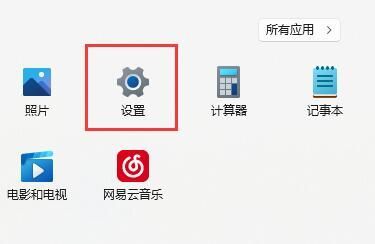
2.接下来我们单击左边栏之中的“游戏”;
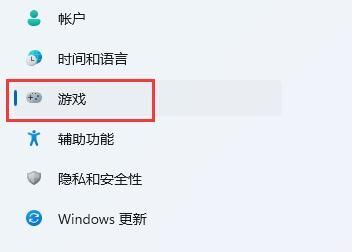
3.随后我们单击右上方游戏下的的“Xbox Game Bar”选项;
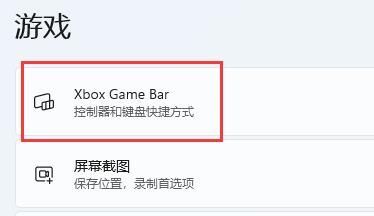
4.进到该界面之后,可以开启如下图所示的开关。(假如早已打开就无需管了);
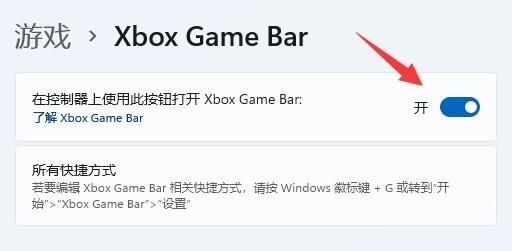
5.在打开游戏工具后,需要同时按住键盘下“Win G”调出Xbox Game Bar;
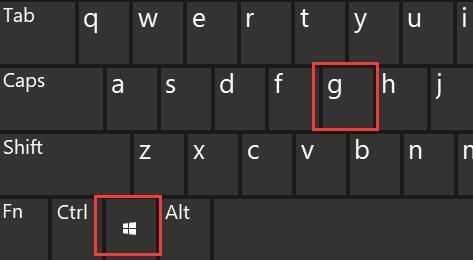
6.打开后,在该界面中找到“性能”面板,再单击右上方的图例按键就能将他稳定住;

7.假如你都还没获得fps管理权限,那么就需要单击“fps”,再点击选中“要求访问限制”,最后重启电脑,就可以打开显示fps啦。
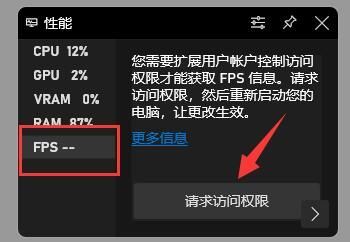
以上就是win11打开自带fps帧数的方法了,赶紧试试吧,如果你有其他问题可以给我们留言,我们将尽快为你解答!更多精彩内容敬请关注UC电脑园!
未知的网友